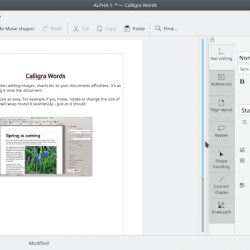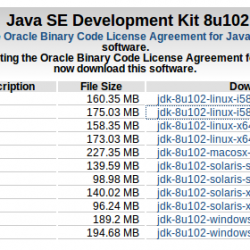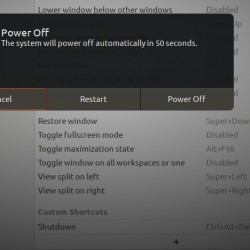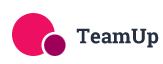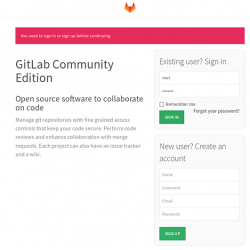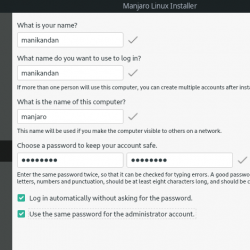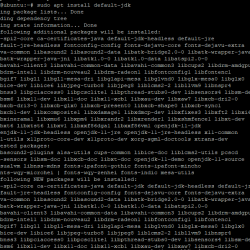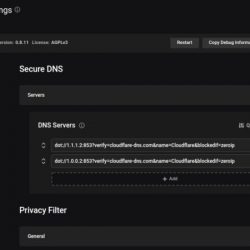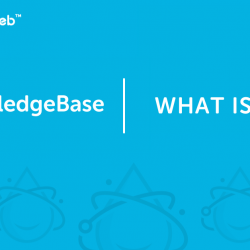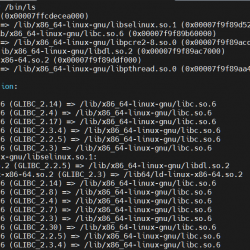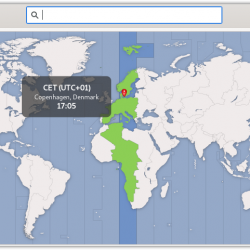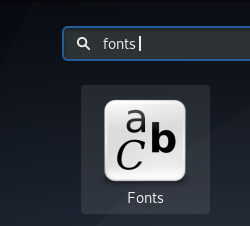介绍:
GDU 是 Linux 操作系统的图形磁盘使用分析器。 用来判断一个磁盘有多少容量,是否挂载,有多少容量被数据填满等等。 在本文中,我们将向您展示安装GDU磁盘使用分析器的完整方法在 Linux Mint 20 系统上。
在 Linux Mint 20 上安装 GDU 磁盘使用分析器的方法:
要在 Linux Mint 20 机器上安装 GDU 磁盘使用分析器,您需要执行以下步骤:
第 1 步:进行系统更新:
首先,我们将通过运行如下所示的命令来进行系统更新:
$ sudo apt update
第 2 步:在您的系统上下载 GDU 磁盘使用分析器:
现在,我们将借助以下命令下载 GDU 磁盘使用情况分析器:
$ curl –L https://github.com/dundee/gdu/releases/latest/download/gdu_linux_amd64.tgz | tar xz
在 Linux Mint 20 系统上下载 GDU 磁盘使用分析器需要一些时间,之后屏幕上将显示下图所示的输出:

第 3 步:使下载的文件可执行:
之后,我们需要通过执行以下命令使下载的文件可执行:
$ chmod +x gdu_linux_amd64
![]()
第 4 步:将下载的文件移动到相关目录:
现在,我们需要将下载的可执行文件移动到可以直接运行的相关目录中。 我们可以通过执行如下所示的命令来做到这一点:
$ sudo mv gdu_linux_amd64 /usr/bin/gdu
![]()
第 5 步:检查系统上安装的 GDU 磁盘使用分析器的版本:
最后,我们还可以通过从终端运行以下命令来检查此工具的版本:
$ gdu --version
![]()
我们已经按照此方法成功安装了 GDU 5.8.1 版,如下图所示:

第 6 步:在您的系统上使用 GDU 磁盘使用分析器运行快速磁盘扫描:
现在,我们将通过运行以下命令检查系统上所有已安装的磁盘来尝试测试此工具:
$ gdu –d
![]()
我们的 Linux Mint 20 系统的所有挂载磁盘如下图所示:

从 Linux Mint 20 中删除 GDU 磁盘使用分析器的方法:
我们可以通过运行以下命令从我们的系统中删除 GDU 磁盘使用分析器:
$ sudo rm –rf /usr/bin/gdu
![]()
结论:
通过仔细执行本指南中与您分享的所有步骤,您将能够在 Linux Mint 20 系统上安装 GDU 磁盘使用分析器。 通过这种方式,您将能够不断检查系统的磁盘使用情况。